Инструкция по интеграции amoCRM с ВАТС
Вы смотрите инструкцию по настройке старой интеграции с amoCRM. Перейти к новой интеграции.
Настроить интеграцию могут только пользователи с правами администратора (в обеих системах).
1. В вашей Виртуальной АТС зайдите в меню «Интеграция с CRM». Найдите виджет amoCRM и кликните на него. В открывшемся окне скопируйте имя домена своей Виртуальной АТС.
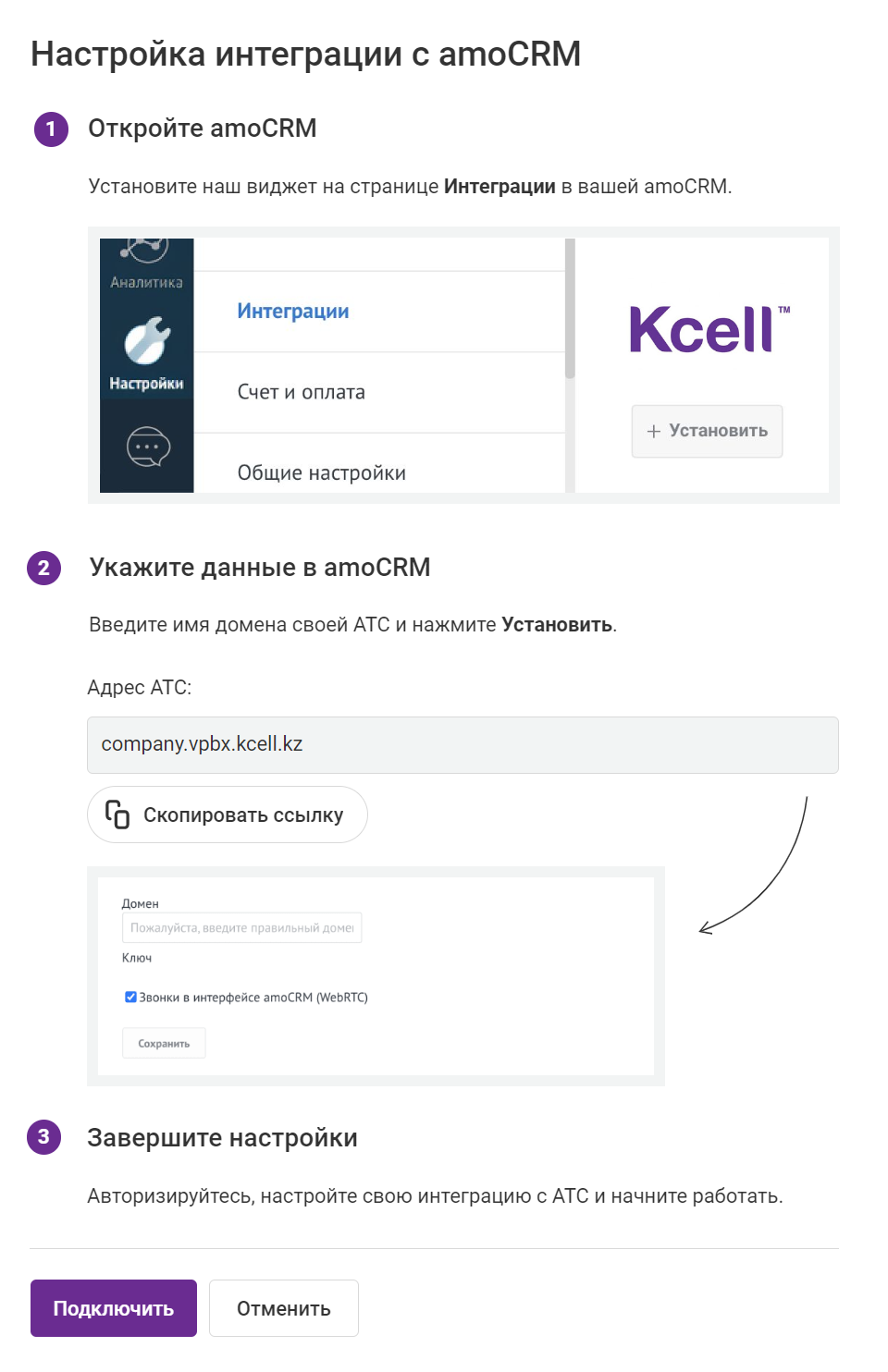
2. В интерфейсе вашей amoCRM перейдите в «Настройки», далее – «Интеграции». В списке доступных интеграций найдите нужный виджет (либо воспользуйтесь поиском). Нажмите «Установить».
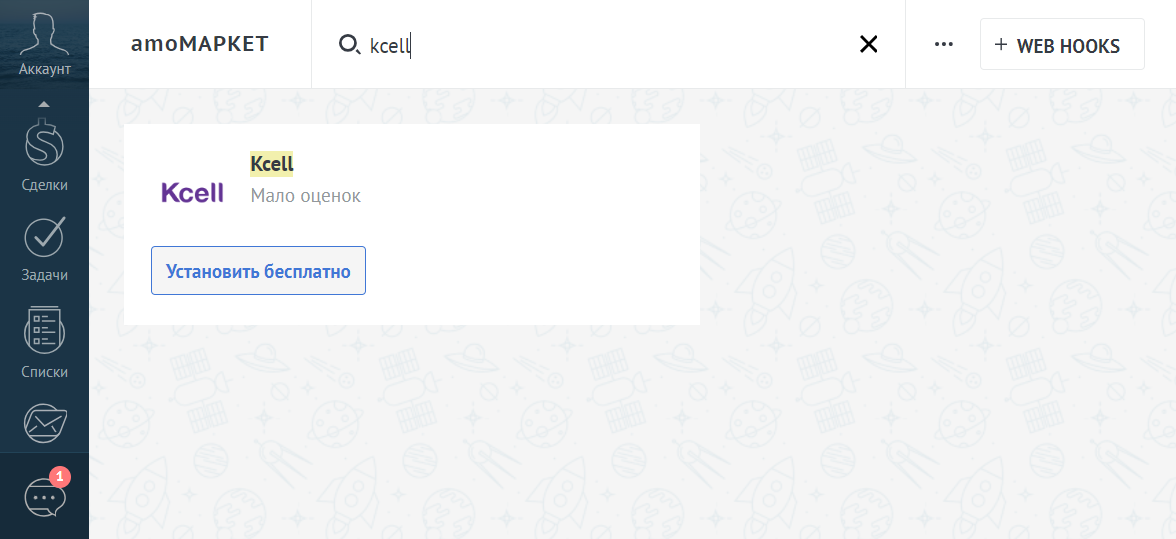
3. В открывшемся окне вставьте адрес вашей Виртуальной АТС. Если вы хотите делать звонки прямо в интерфейсе amoCRM, попробуйте функционал WebRTC (поставьте галку). Но если вы впервые пользуетесь данной интеграцией, можете обойтись стандартным вариантом. Нажмите «Сохранить».
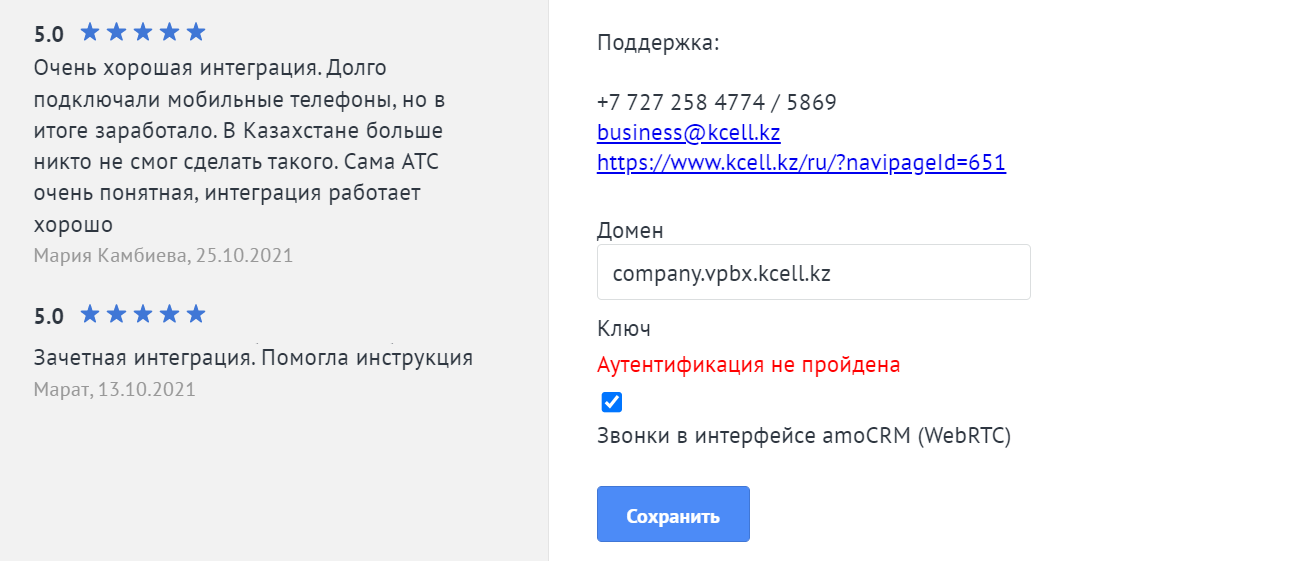
4. На следующем шаге сопоставьте всех пользователей Виртуальной АТС с пользователями amoCRM и нажмите «Применить». Это необходимо, чтобы системы могли однозначно идентифицировать сотрудников и правильно отражать связанные с ними события. В amoCRM будут заноситься звонки только сопоставленных пользователей. Если в будущем вы добавите новых сотрудников, не забудьте сделать сопоставление в настройках интеграции из личного кабинета Виртуальной АТС.
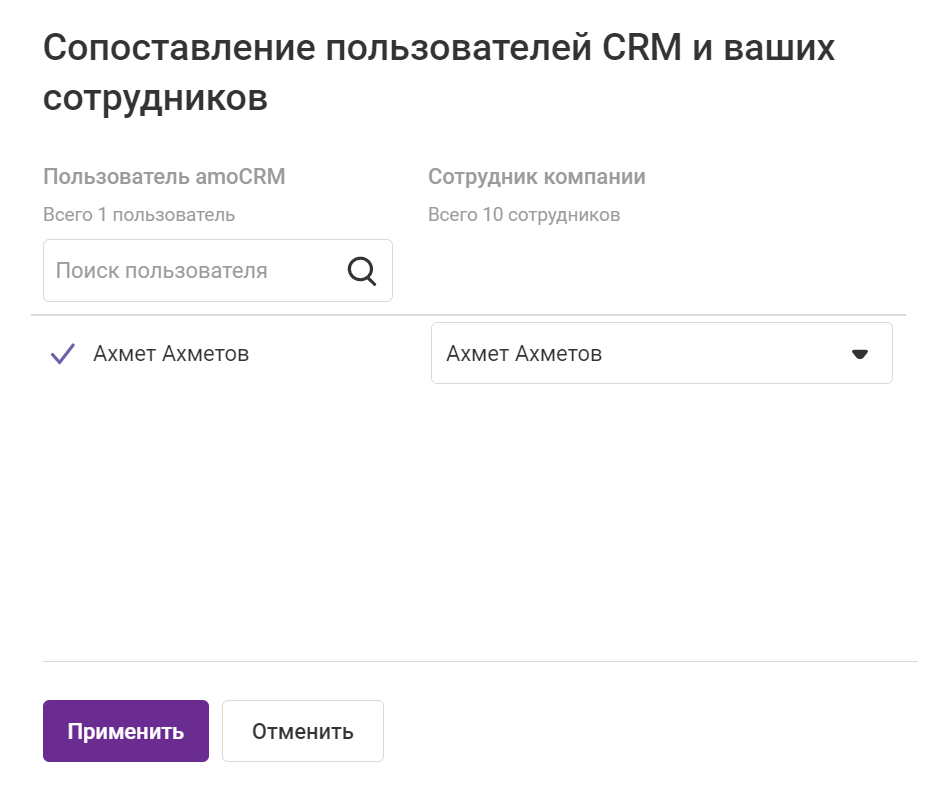
5. Настройте сценарии (правила) интеграции amoCRM и Виртуальной АТС. Некоторые сценарии интеграции подключаются автоматически без возможности внести в них изменения.
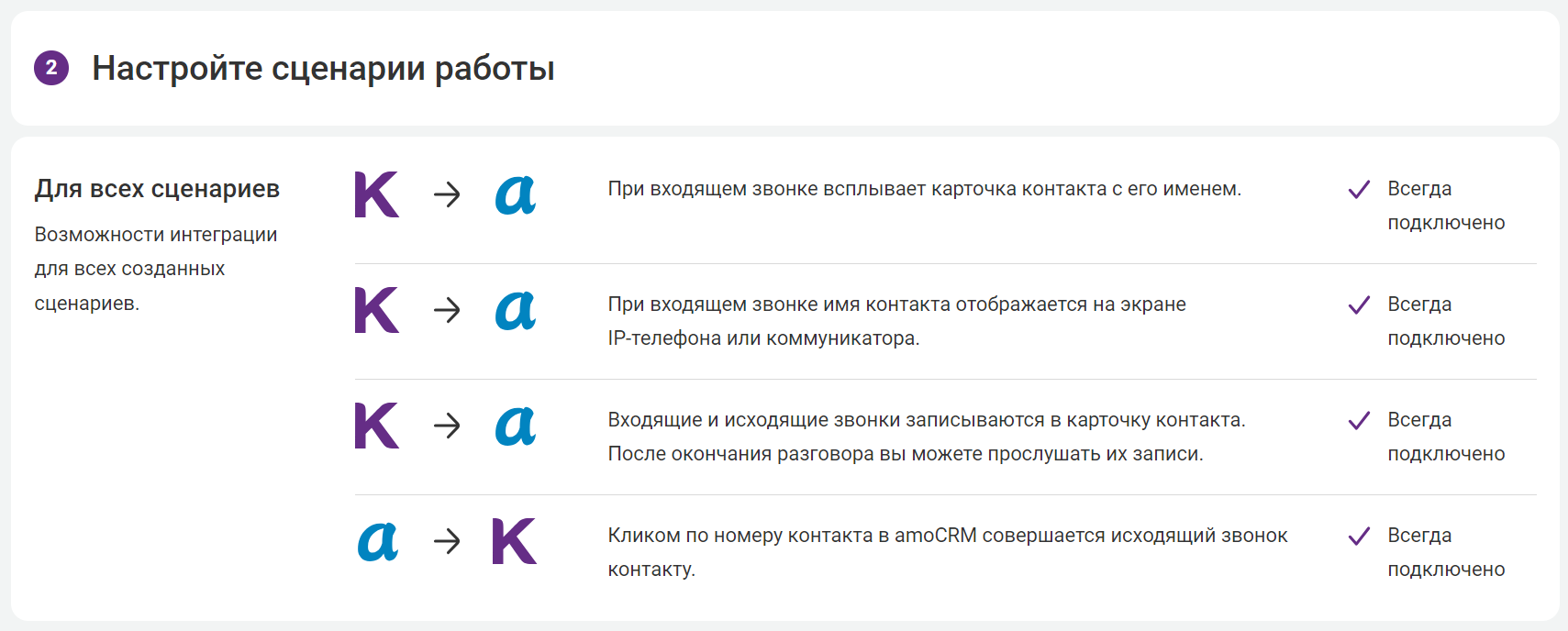
Остальные сценарии дают возможность гибко настроить интеграцию, учитывая задачи, которые стоят перед вашим бизнесом в данный момент.
Вы можете настроить сценарии интеграции отдельно для входящих звонков:
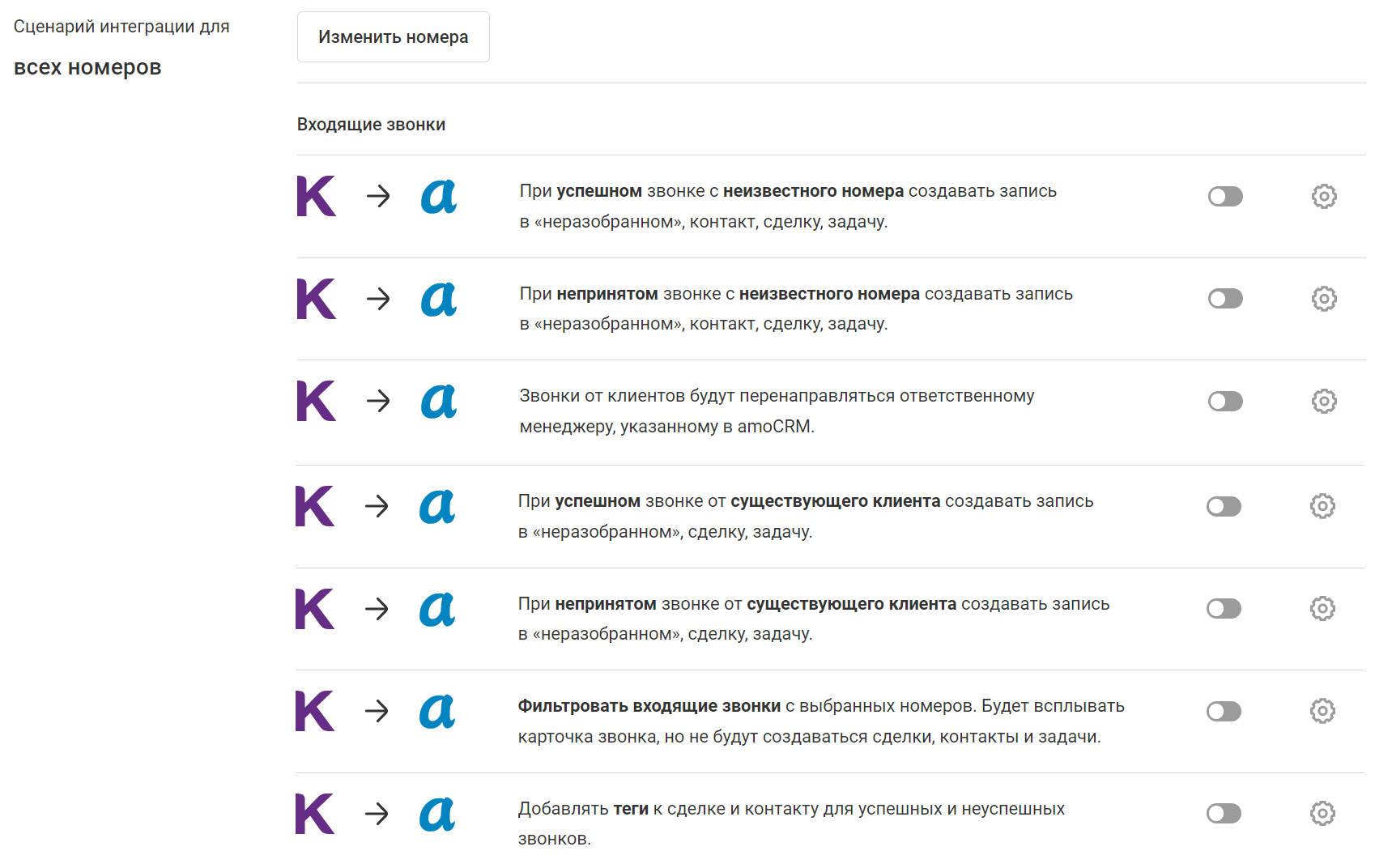
И для исходящих звонков:
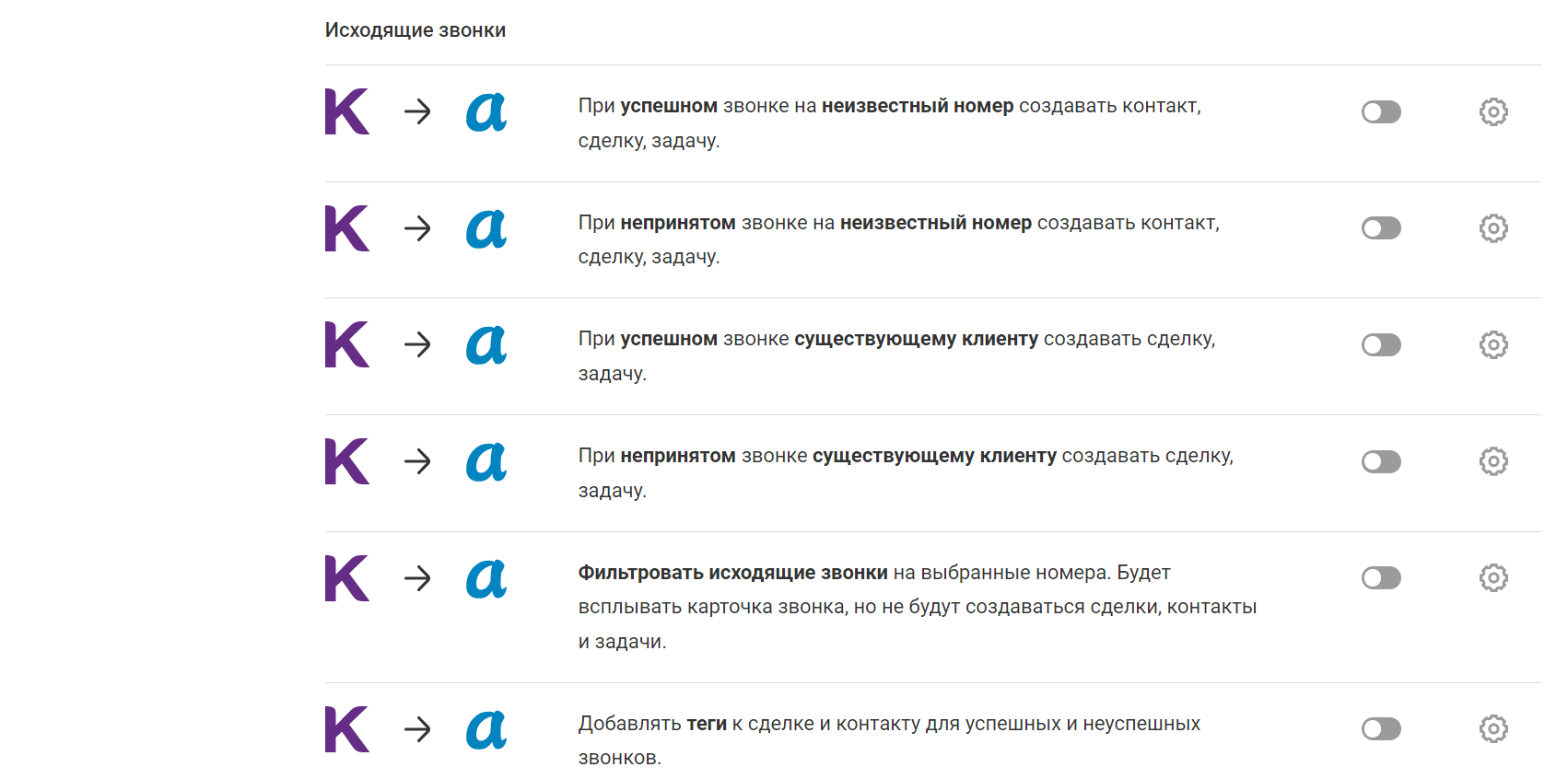
Рассмотрим логику настройки сценариев.
- После звонка с участием ранее сохраненного контакта (успешного и неуспешного, входящего и исходящего) в amoCRM могут быть созданы следующие события:
1) запись в неразобранном
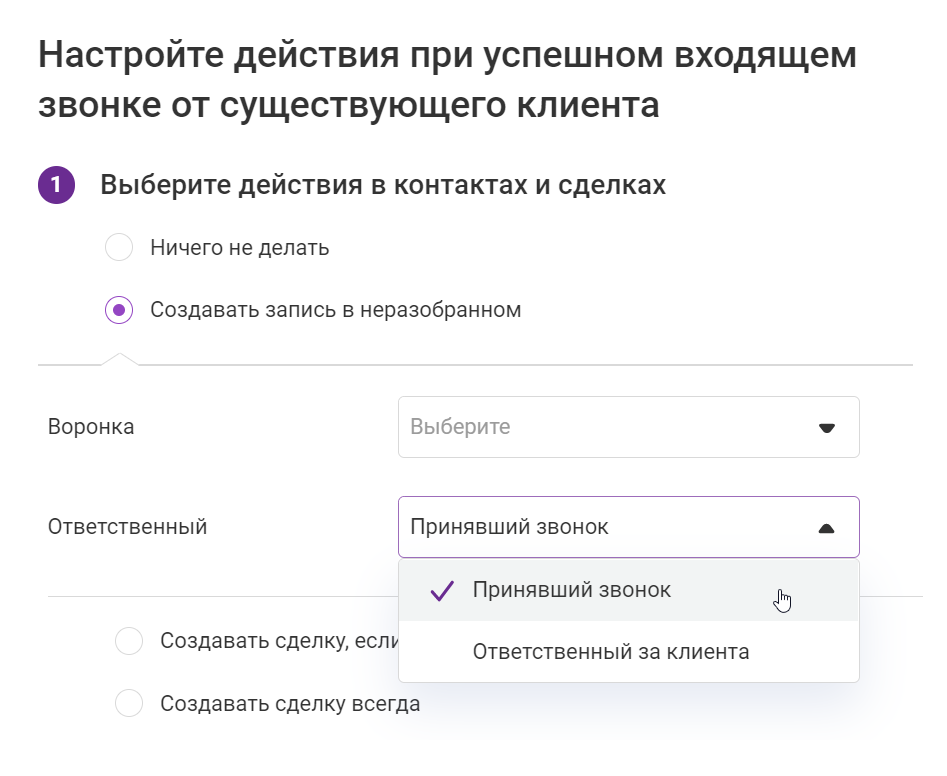
2) сделка (всегда или если нет открытой)
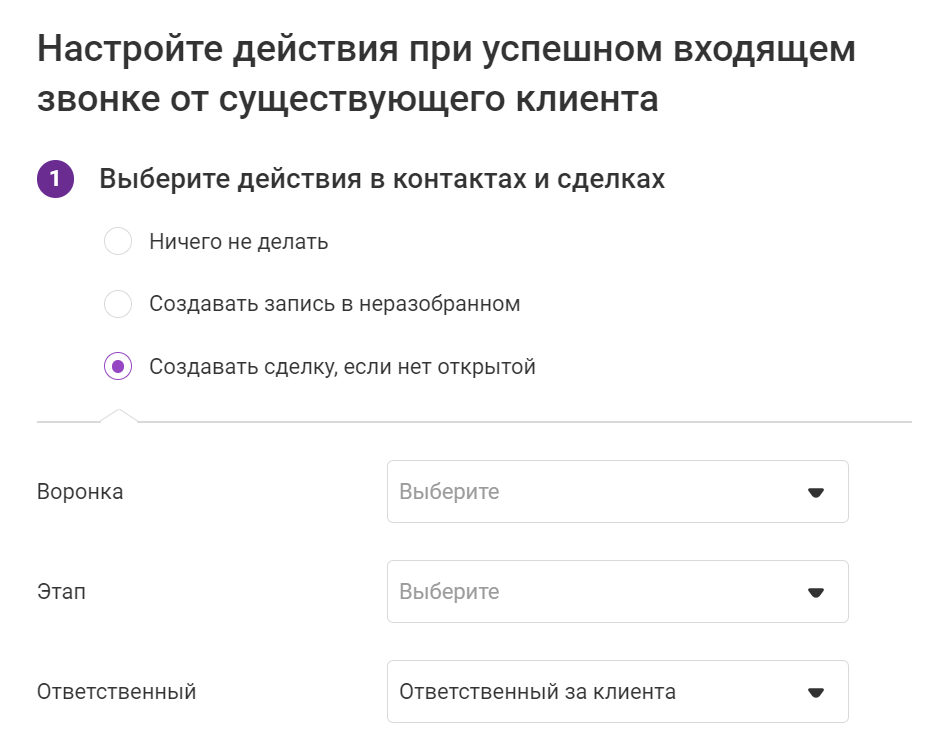
3) задача сотруднику, ответственному за клиента, или дежурному ответственному
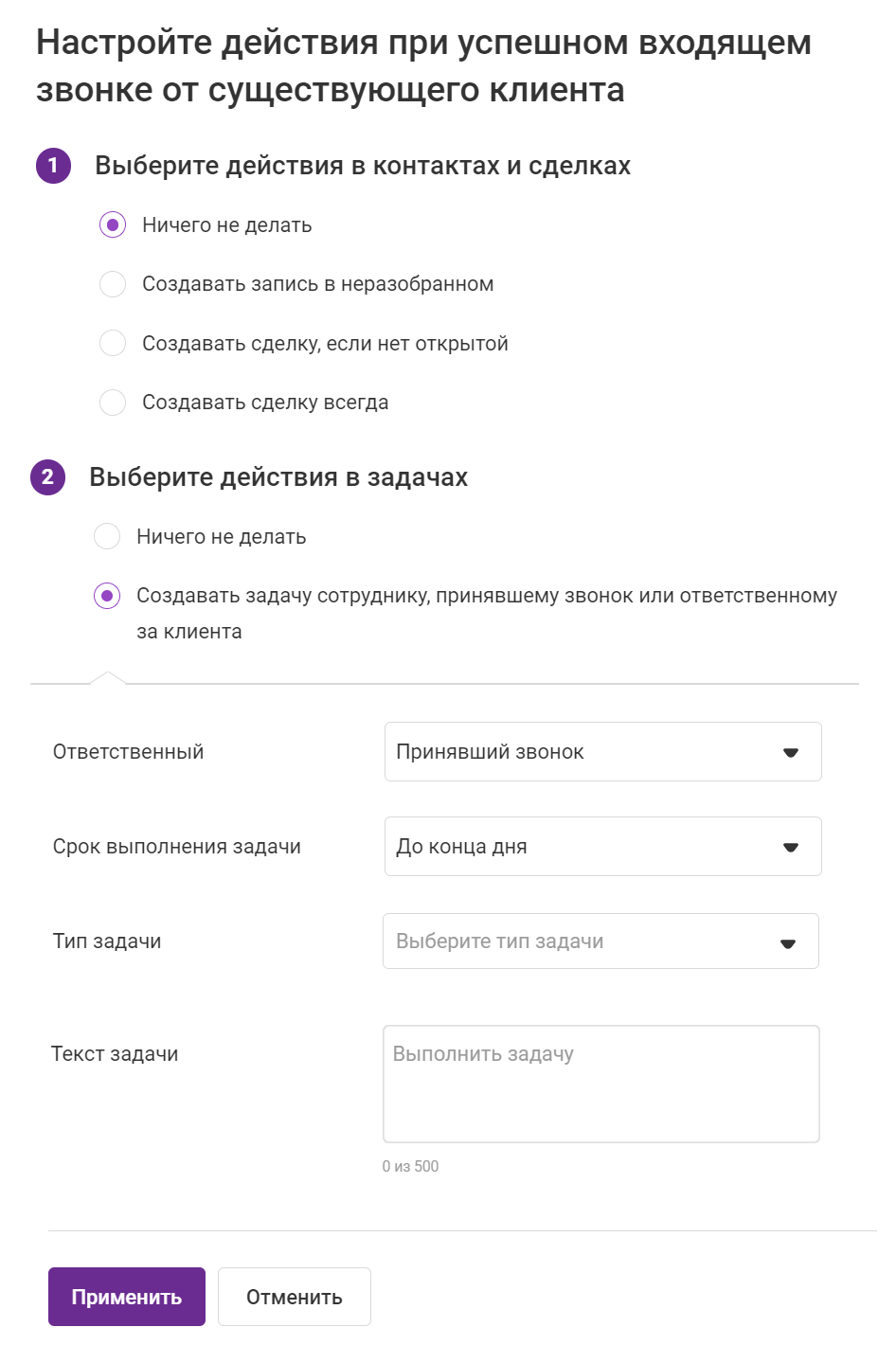
Благодаря тому, что эти ручные операции теперь выполняются автоматически, ничто не ускользнет от вашего внимания, а у менеджеров освободится больше времени на то, чтобы принести вашей компании больше прибыли.
- После звонка с участием неизвестного номера (успешного и неуспешного, входящего и исходящего) в amoCRM, кроме сделки, записи в неразобранном и задачи, может автоматически создаваться контакт.

Если раньше менеджер мог забыть или не успеть сохранить нового клиента, теперь amoCRM сохраняет клиента сама. Вы не потеряете ни одного лида.
- Звонки от клиентов могут автоматически перенаправляться на персональных менеджеров, если вы установите такое правило в настройках интеграции.
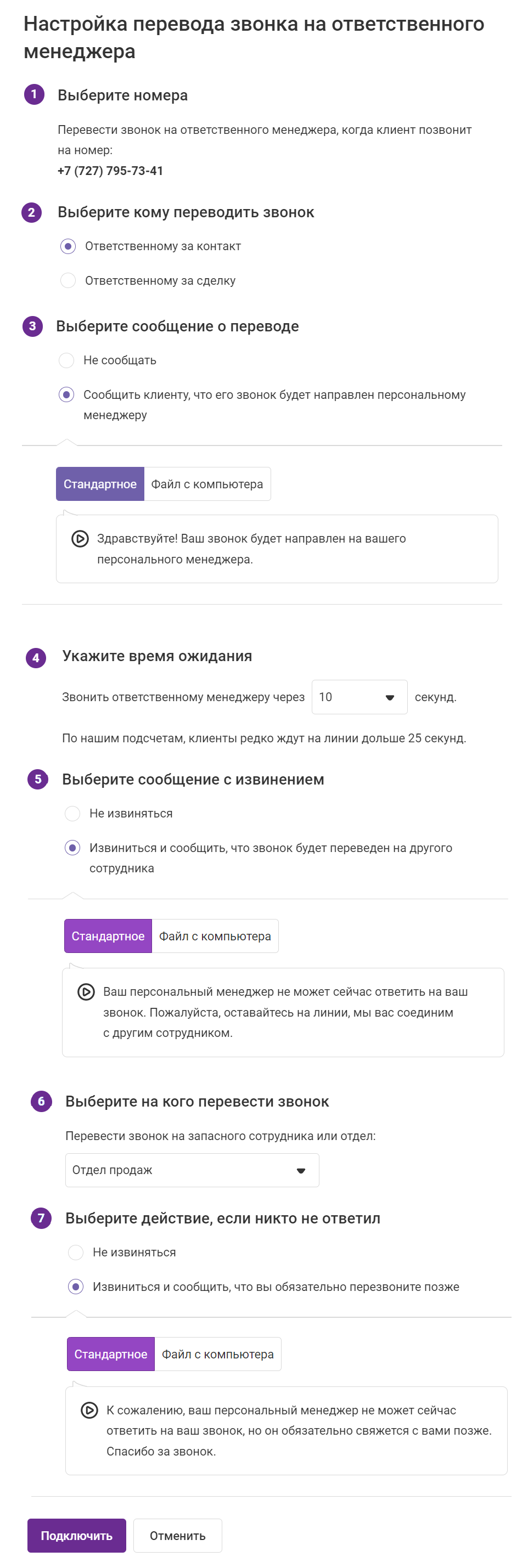
В этом случае клиенту больше не придется слушать голосовое меню, общаться с секретарем или другими менеджерами. Виртуальная АТС сразу переведет звонок на ответственного менеджера.
- Для определенных номеров (например, телефоны подрядчиков, охраны, родственников и т.п.) можно настроить ограничение – они будут просто фиксироваться в amoCRM, но сделки, контакты и заказы для этих звонков создаваться не будут.
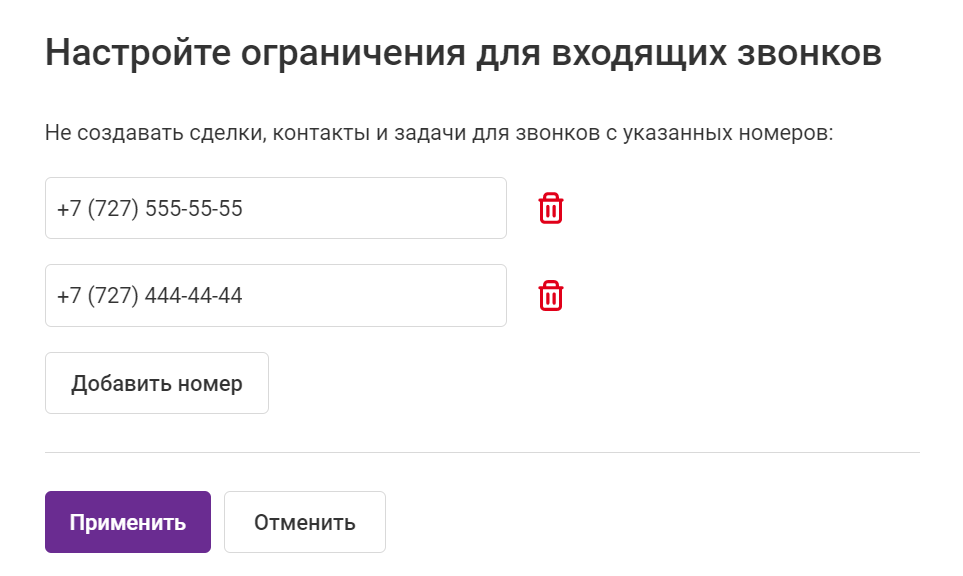
Эти номера не будут включаться в статистику менеджеров и искажать ее.
- Если вам нужно настроить более гибкие фильтры для работы с новыми клиентами, вы можете автоматически добавлять специальные теги к сделкам и контактам. Теги можно выбрать из предложенных стандартных или придумать свои собственные.
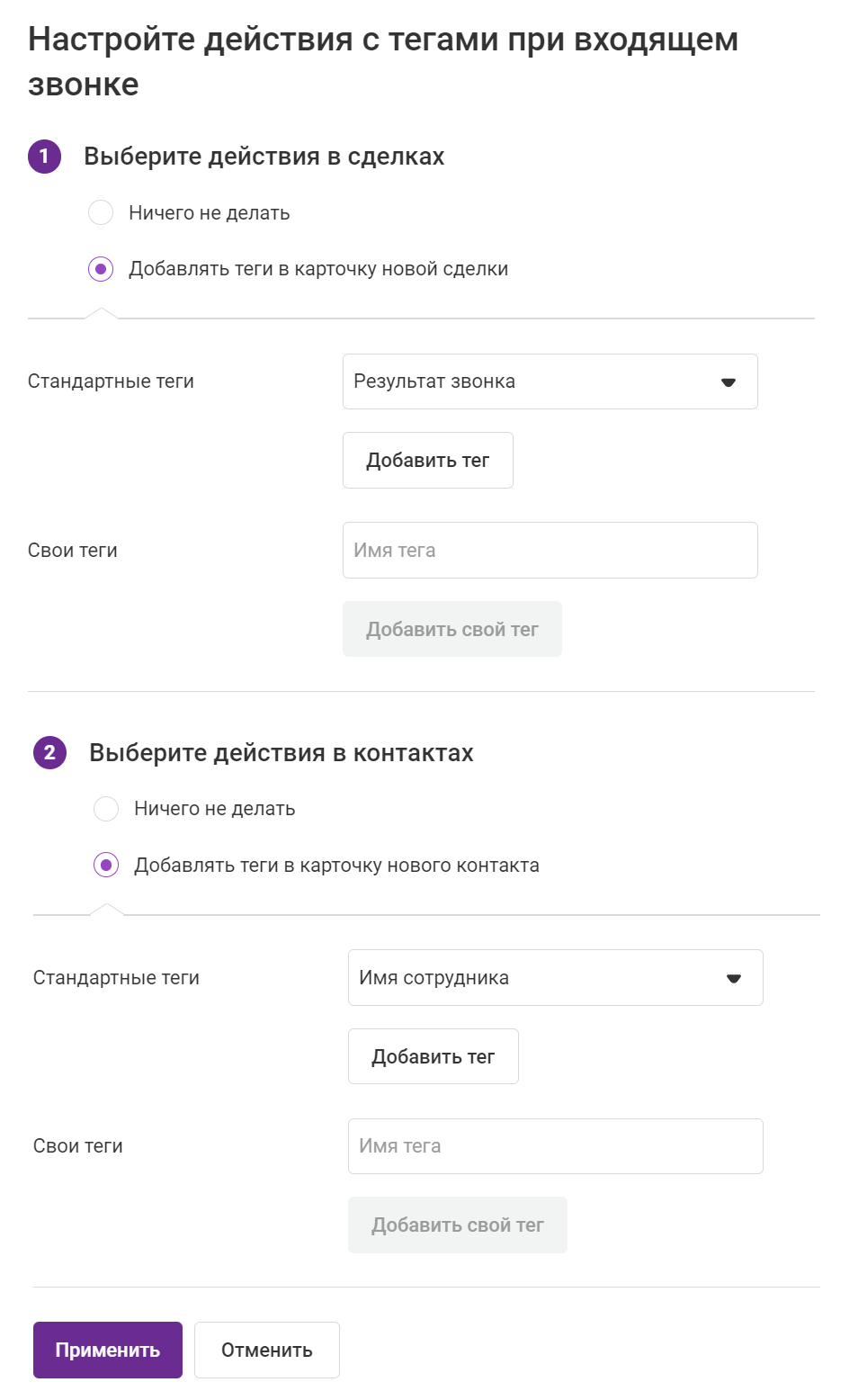
- История звонков ваших сотрудников, не присутствующих в amoCRM, будет сохранена от имени выбранного пользователя. Этой опцией можно пользоваться, если вы не сопоставили всех менеджеров или если у вас есть сотрудники, которые не работают в amoCRM, но могут звонить клиентам (бухгалтер, курьер и т. п.)
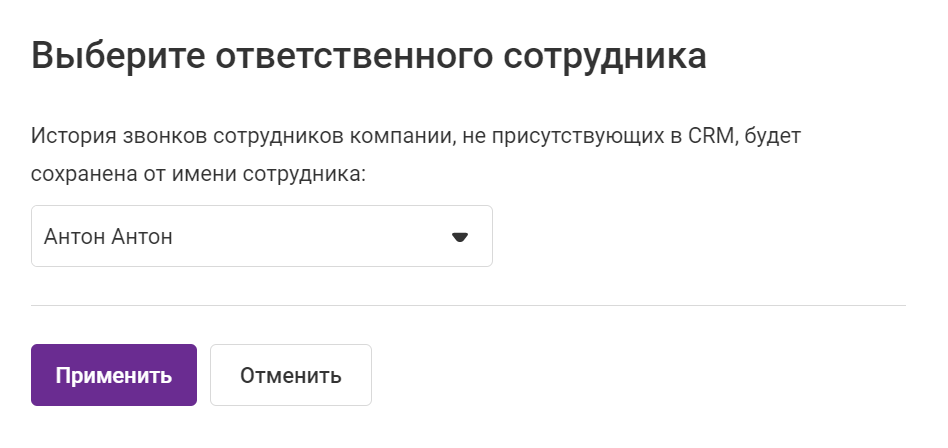
Важно: чтобы активировать изменившиеся настройки сценариев, не забудьте нажать кнопку «Сохранить» внизу экрана.
После того, как вы настроите все необходимые сценарии, начинайте пользоваться интеграцией amoCRM с Виртуальной АТС.